文章详情页
ai怎么画抱爱心的小熊
浏览:144日期:2023-12-09 16:43:20
下面给大家介绍的是ai怎么画抱爱心的小熊的方法与步骤,喜欢的朋友可以一起来关注好吧啦网学习更多的AI实例教程。
第1步、打开AI软件,新建空白文档,使用椭圆工具,绘制二个正圆出来,效果如下:
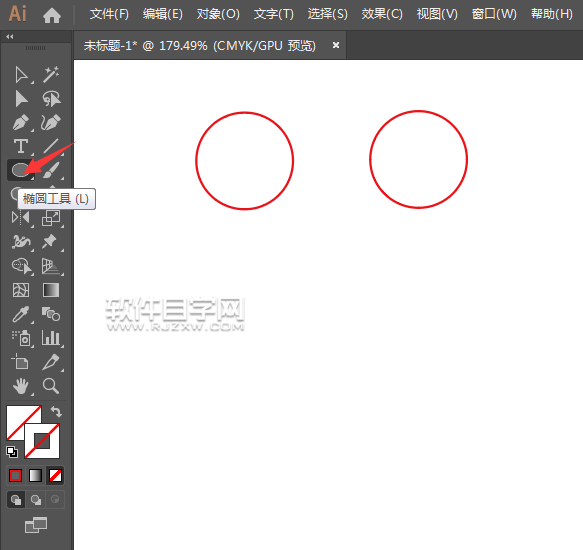
第2步、然后再使用椭圆工具,绘制小熊的头部出来,效果如下:
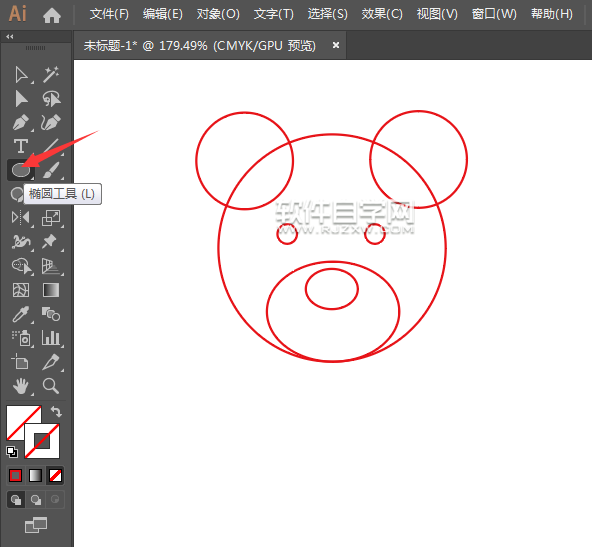
第3步、然后再使用钢笔工具,绘制心的弧形出来。效果如下:
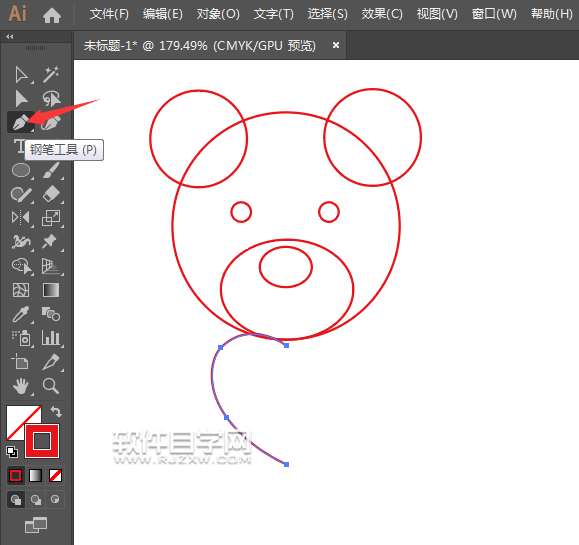
第4步、然后再使用椭圆工具,绘制一个椭圆出来并旋转一下,效果如下:
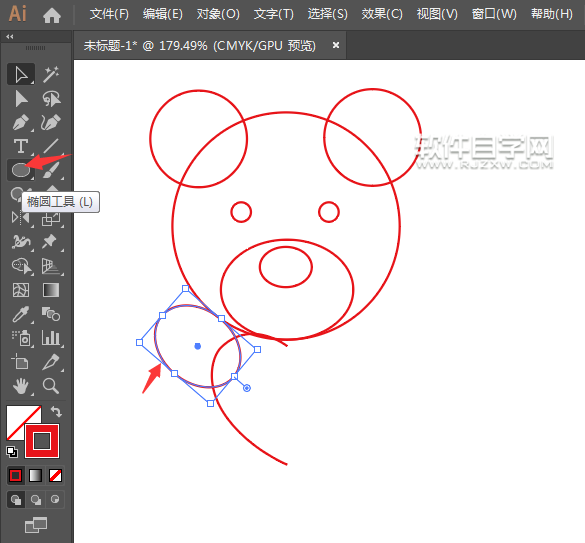
第5步、然后再使用钢笔工具,绘制小熊的脚出来,效果如下:
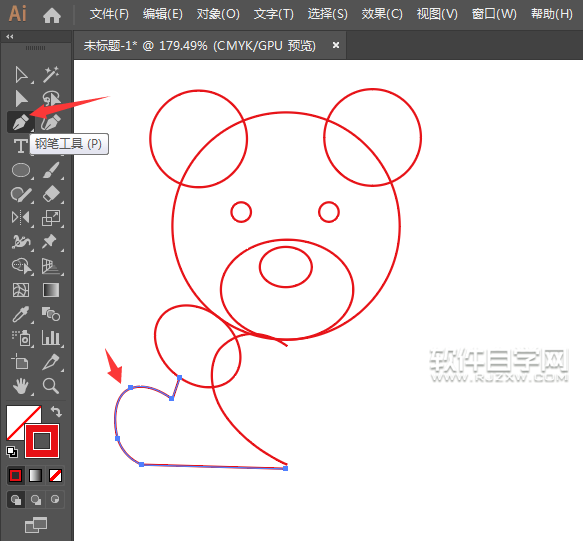
第6步、然后选中下面的对象,进行镜像复制对象,效果如下:
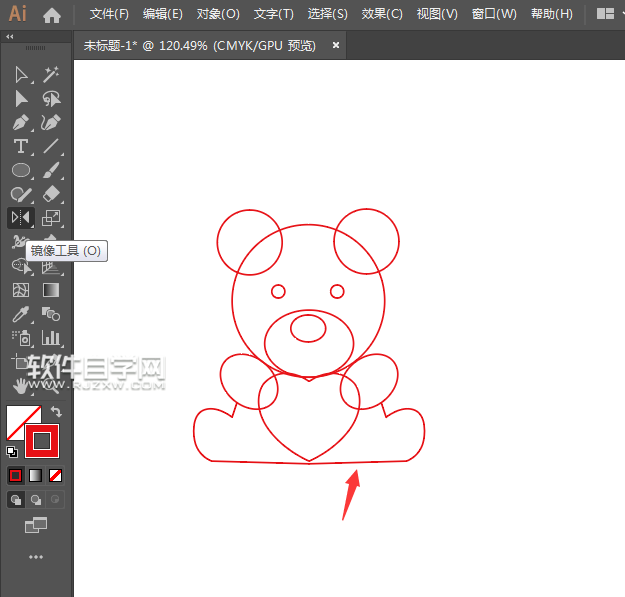
第7步、然后再使用形状生成器,生成下面的对象,效果如下:
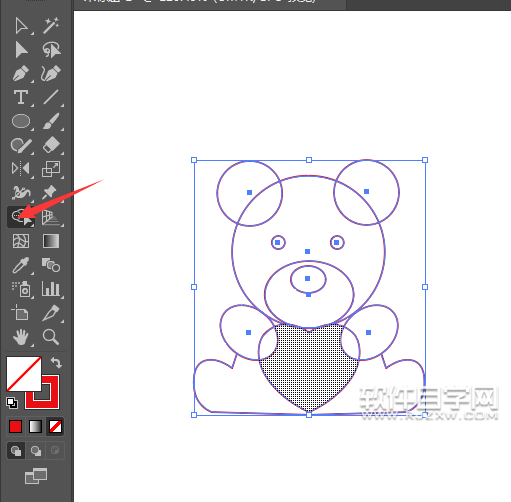
第8步、然后再使用形状生成器来生成下面的图案出来,效果如下:
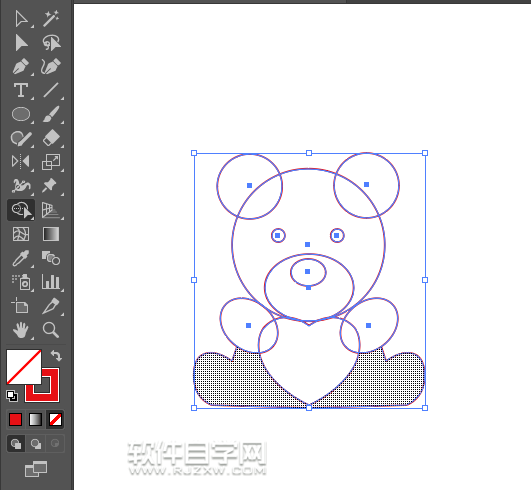
第9步、然后分别填充不同形状的颜色出来,效果如下:
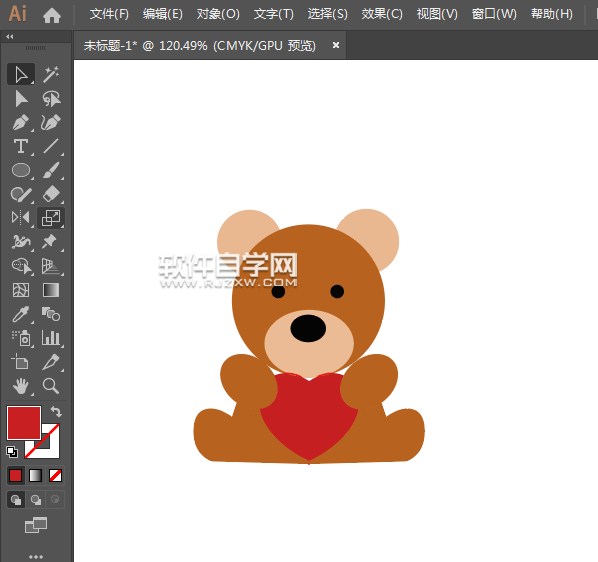
第10步、然后选中所有对象,设置黑色描边并加粗一些,效果如下:
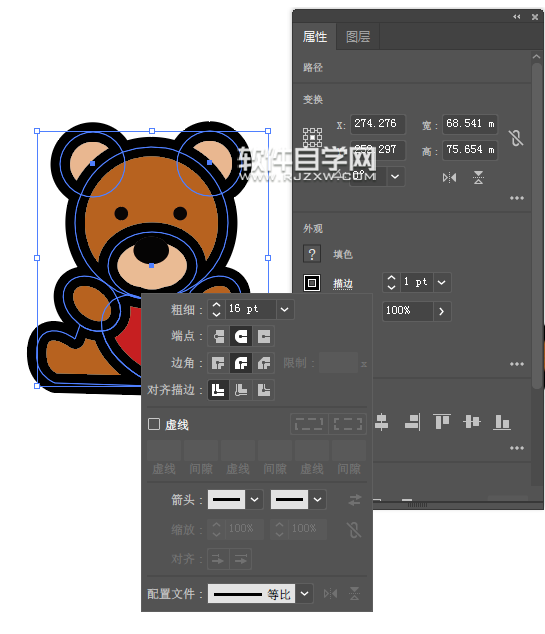
第11步、最后一个简单的抱爱心的小熊的方法,效果如下:

上一条:ai怎么用旋转功能制作LOGO下一条:ai怎么画一对爱心小猫
排行榜
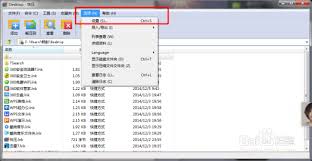
 网公网安备
网公网安备